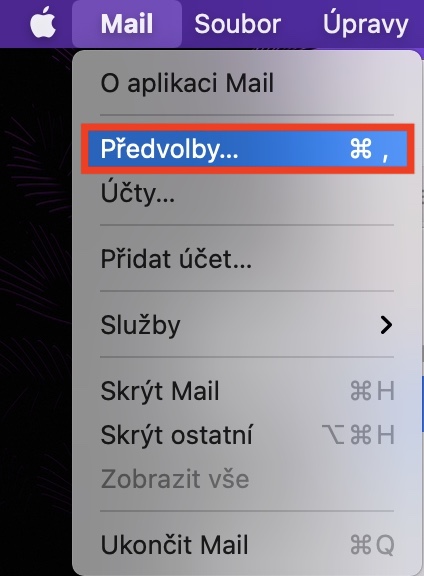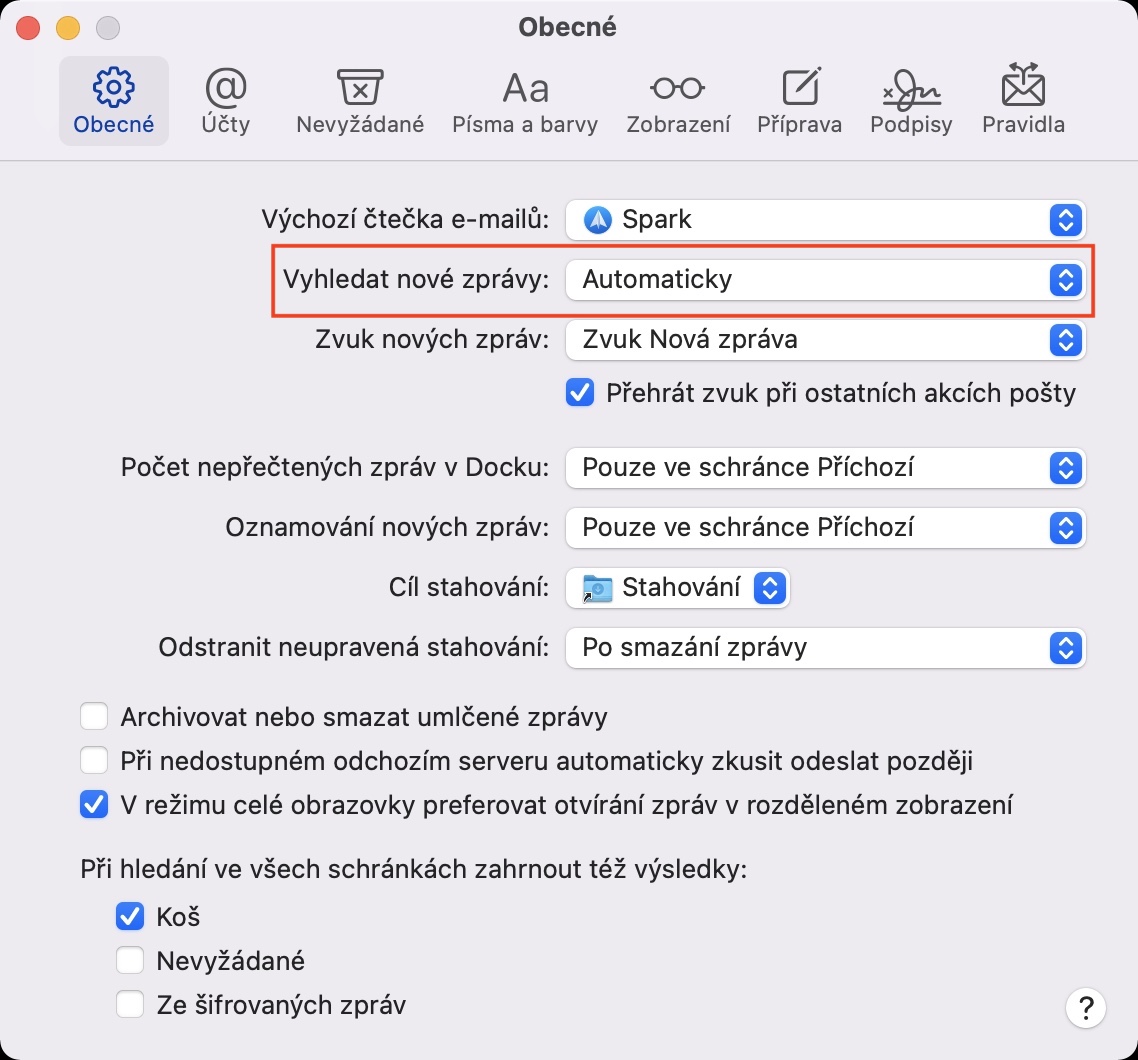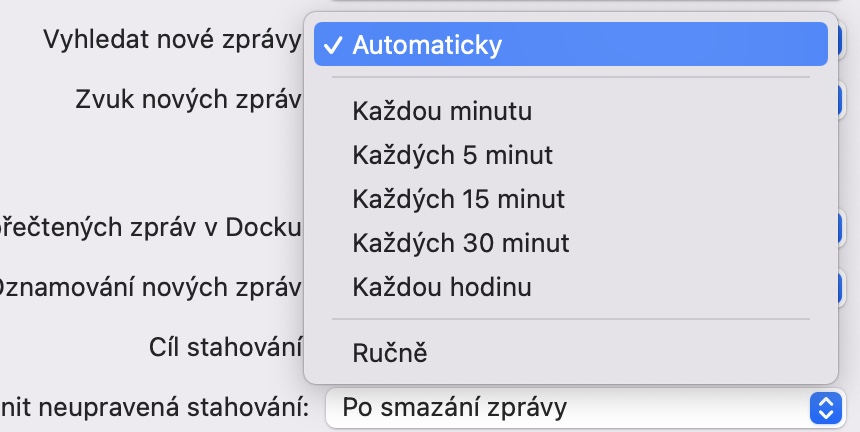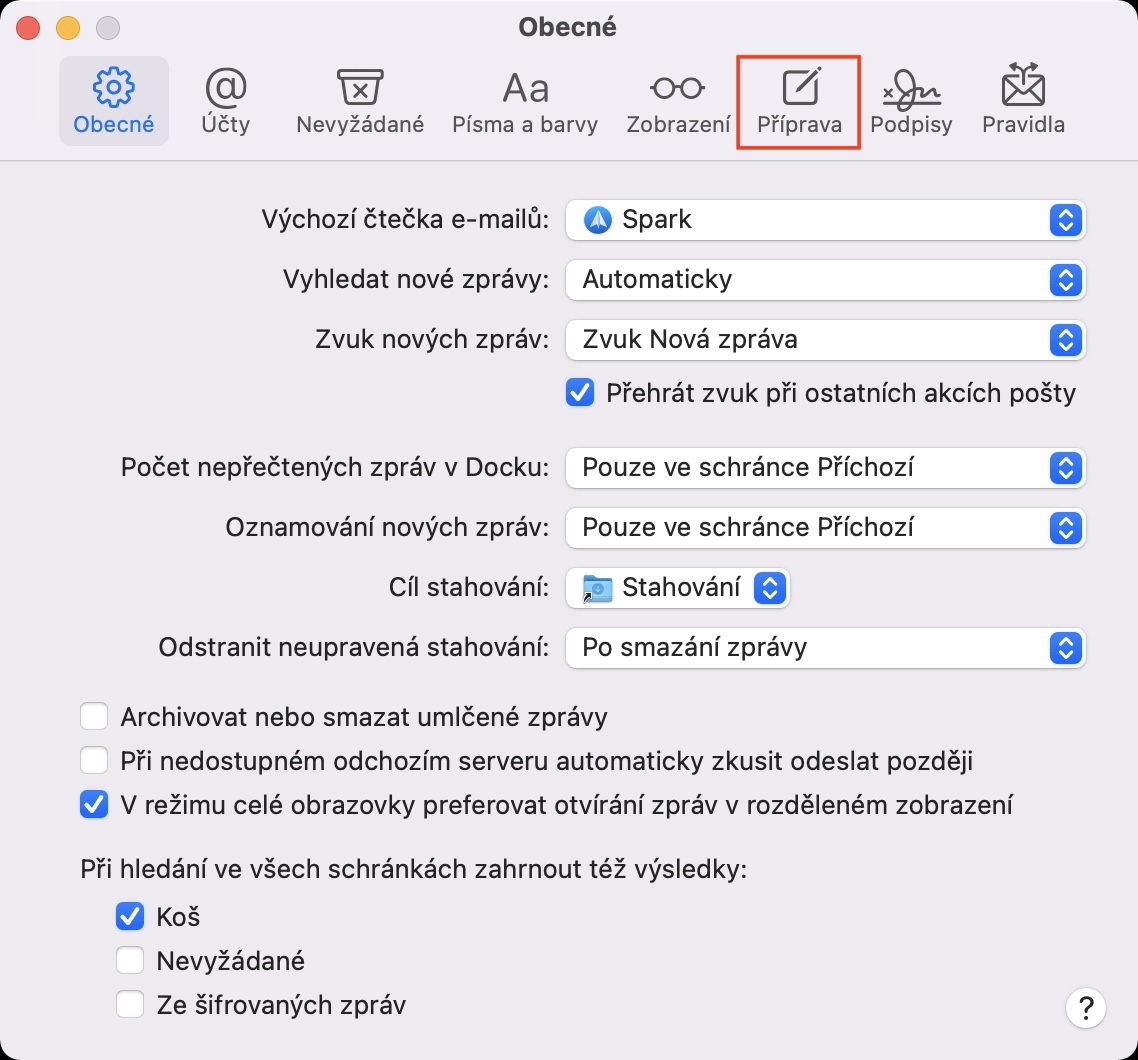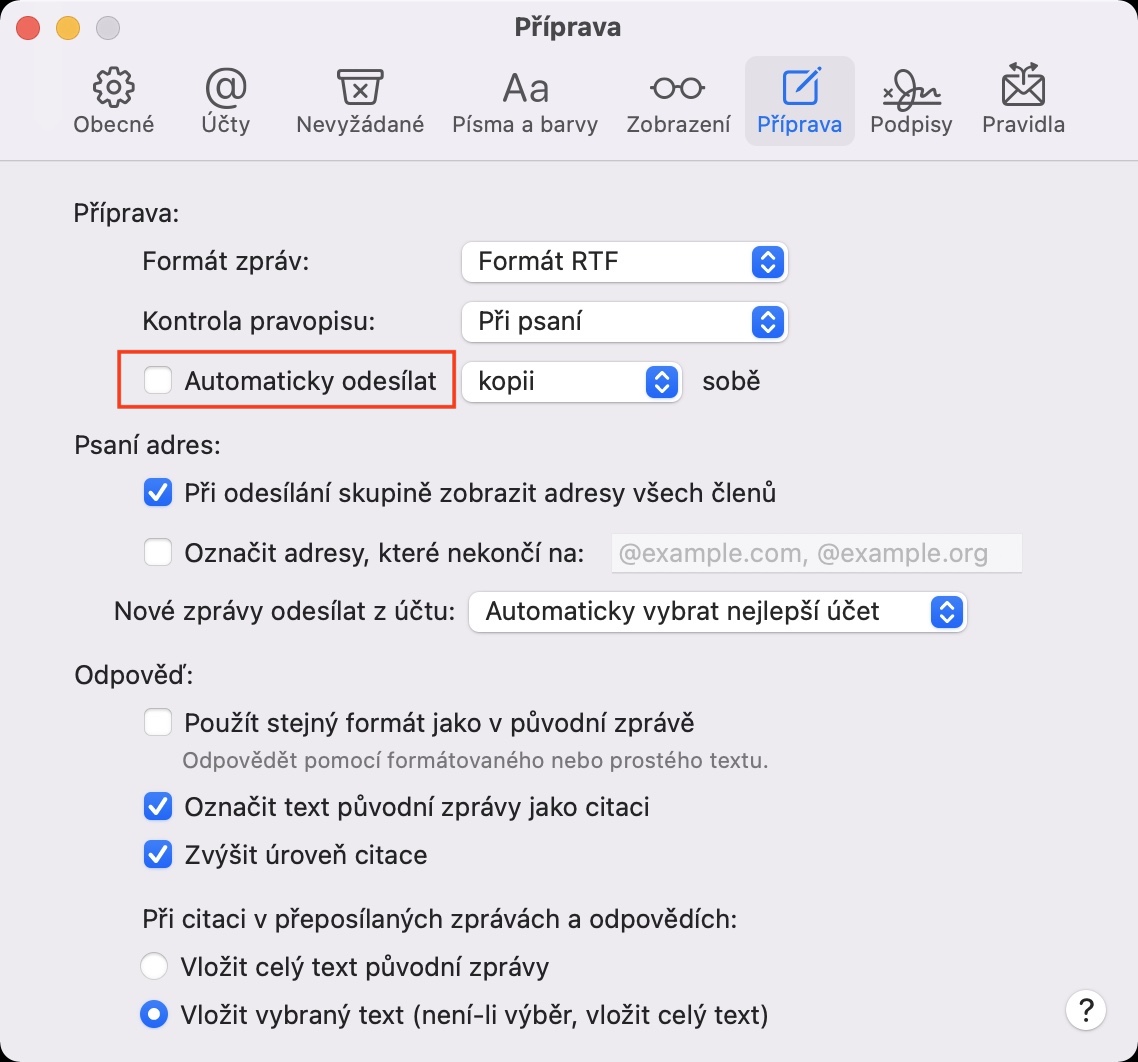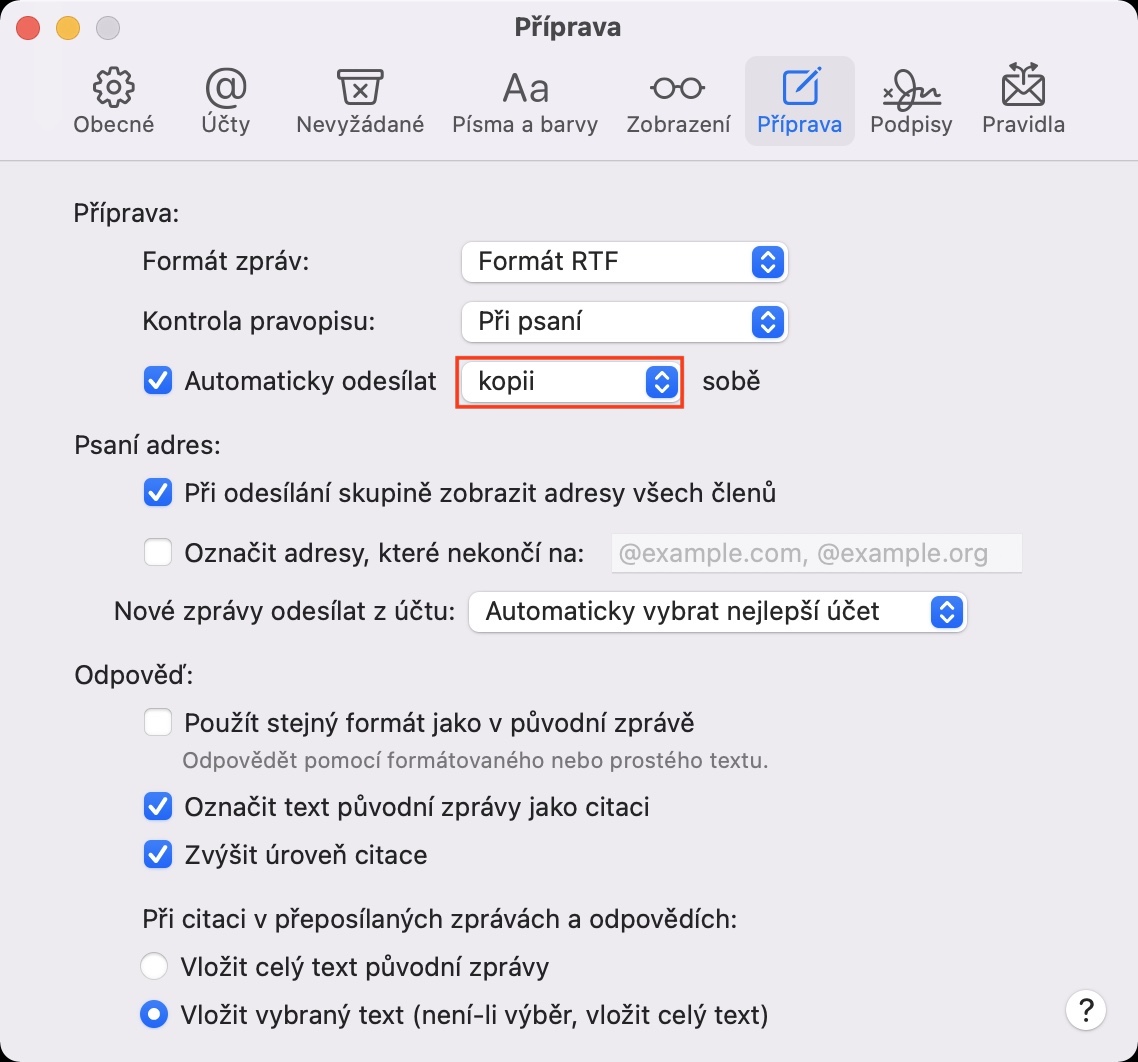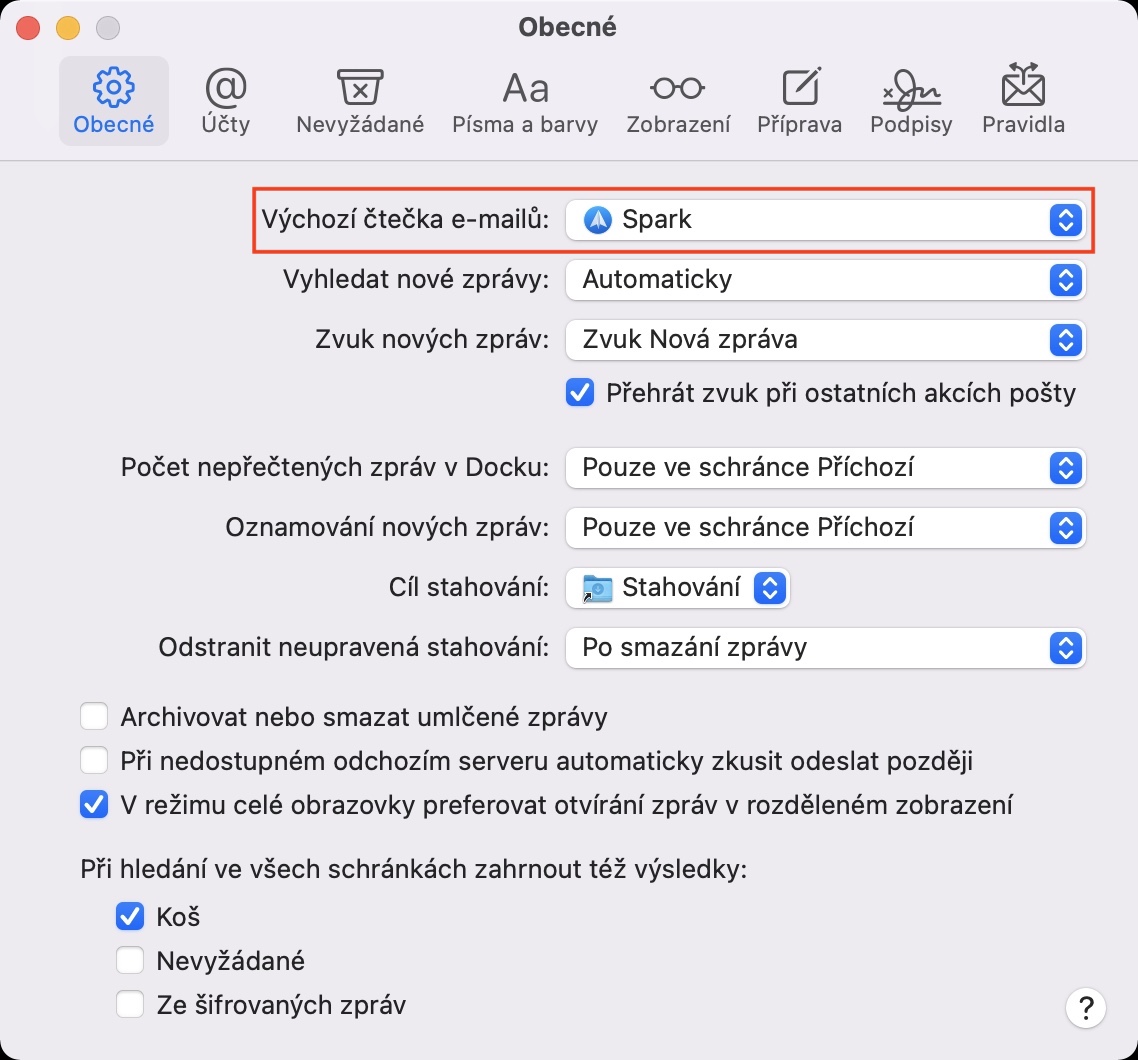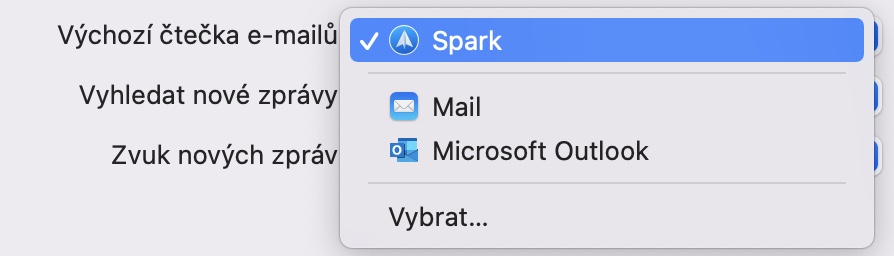Gbogbo newbie si kọnputa Apple jẹ iyalẹnu iyalẹnu lati rii pe wọn ni ṣeto awọn ohun elo to wulo fun kalẹnda, awọn akọsilẹ, iṣẹ ọfiisi tabi imeeli mimu ti o wa lori ẹrọ wọn. Otitọ ni pe Mail abinibi ti ṣofintoto nipasẹ diẹ ninu awọn olumulo nbeere diẹ sii, nitori ko funni gbogbo awọn iṣẹ ti wọn yoo fojuinu lati inu ohun elo ti iru iseda, ṣugbọn fun ọpọlọpọ awọn olumulo o to fun awọn idi wọn. Botilẹjẹpe o le dabi ẹni pe ni iwo akọkọ, iwọ yoo rii ọpọlọpọ awọn irinṣẹ to wulo ni Mail, ati pe a yoo ṣafihan diẹ ninu wọn ninu nkan oni.
O le jẹ anfani ti o

Wiwa awọn ifiranṣẹ titun
Anfani nla ti ọpọlọpọ awọn alabara imeeli ni pe wọn le fi iwifunni han ọ lẹsẹkẹsẹ lẹsẹkẹsẹ lẹhin ifiranṣẹ imeeli kan de apo-iwọle rẹ. Sibẹsibẹ, diẹ ninu awọn eniyan le ma ni itẹlọrun pẹlu wiwa aifọwọyi ati pe yoo fẹ lati paa tabi jẹ ki o tan-an ni awọn aaye arin kan nikan. Ni idi eyi, yan Mail lori igi oke Mail -> Awọn ayanfẹ, ṣii taabu ni window Ni Gbogbogbo, ouh Wa awọn ifiranṣẹ titun tẹ lori akojọ aṣayan silẹ. Yan lati awọn aṣayan nibi Ni aifọwọyi, ni gbogbo iṣẹju, ni gbogbo iṣẹju 5, ni gbogbo iṣẹju 15, gbogbo iṣẹju 30, ni gbogbo wakati tabi nipa ọwọ.
Fi awọn asomọ ni kiakia nipa lilo awọn ọna abuja keyboard
Boya ko si eniyan ti ko nilo lẹẹkọọkan lati fi faili kan ranṣẹ nipasẹ imeeli. Botilẹjẹpe iwọn awọn faili wọnyi jẹ opin pupọ nigba lilo eyikeyi adirẹsi imeeli, awọn iwe kekere le baamu nibi laisi eyikeyi iṣoro. Gbogbo eniyan mọ daradara pe wọn le fi asomọ kan sii boya nipa fifaa sinu ifiranṣẹ kan tabi nipa tite lori aṣayan lati ṣafikun asomọ ati lẹhinna yiyan faili nipa lilo Oluwari. Sibẹsibẹ, fun awọn ololufẹ ti awọn ọna abuja keyboard, ọkan wa diẹ sii, aṣayan irọrun pupọ. Ti faili naa ba wa ni ipamọ pẹlu iranlọwọ ọna abuja kan cmd+c o daakọ, o jẹ to lati lẹẹmọ gbe si aaye ọrọ fun kikọ ifiranṣẹ kan, atẹle nipa abbreviation Cmd + V fi asomọ. Ni ipari, Emi yoo fẹ lati ṣafikun pe o le dajudaju daakọ ati lẹẹmọ awọn faili lọpọlọpọ sinu ifiranṣẹ ni ọna yii.
O le jẹ anfani ti o

Fifi aworan kun ibuwọlu aifọwọyi
Bii pupọ julọ ti awọn alabara meeli, abinibi fun macOS tun ngbanilaaye ẹda ti awọn ibuwọlu adaṣe. Ṣugbọn ṣe o mọ pe o tun le ṣafikun aworan si ibuwọlu yii? Pẹlu fọto kan, ifiranṣẹ naa yoo dabi alamọdaju diẹ sii, eyiti yoo ṣe itẹlọrun pupọ ninu rẹ. Nitorinaa ti o ba fẹ ṣafikun aworan si ibuwọlu rẹ, yan ninu ohun elo Mail lori igi oke Mail -> Awọn ayanfẹ, ati ninu awọn window ti o han, tẹ lori Awọn ibuwọlu. Ni iwe akọkọ, yan Ibuwọlu ti o fẹ satunkọ, ti o ko ba ni ibuwọlu ti a ṣẹda sibẹsibẹ, fi kun. Lẹhinna tẹ aaye ibuwọlu wọle nikan fi sii tabi fa aworan kan, fun apẹẹrẹ lati tabili. Lẹhinna gba ibuwọlu kan fipamọ.
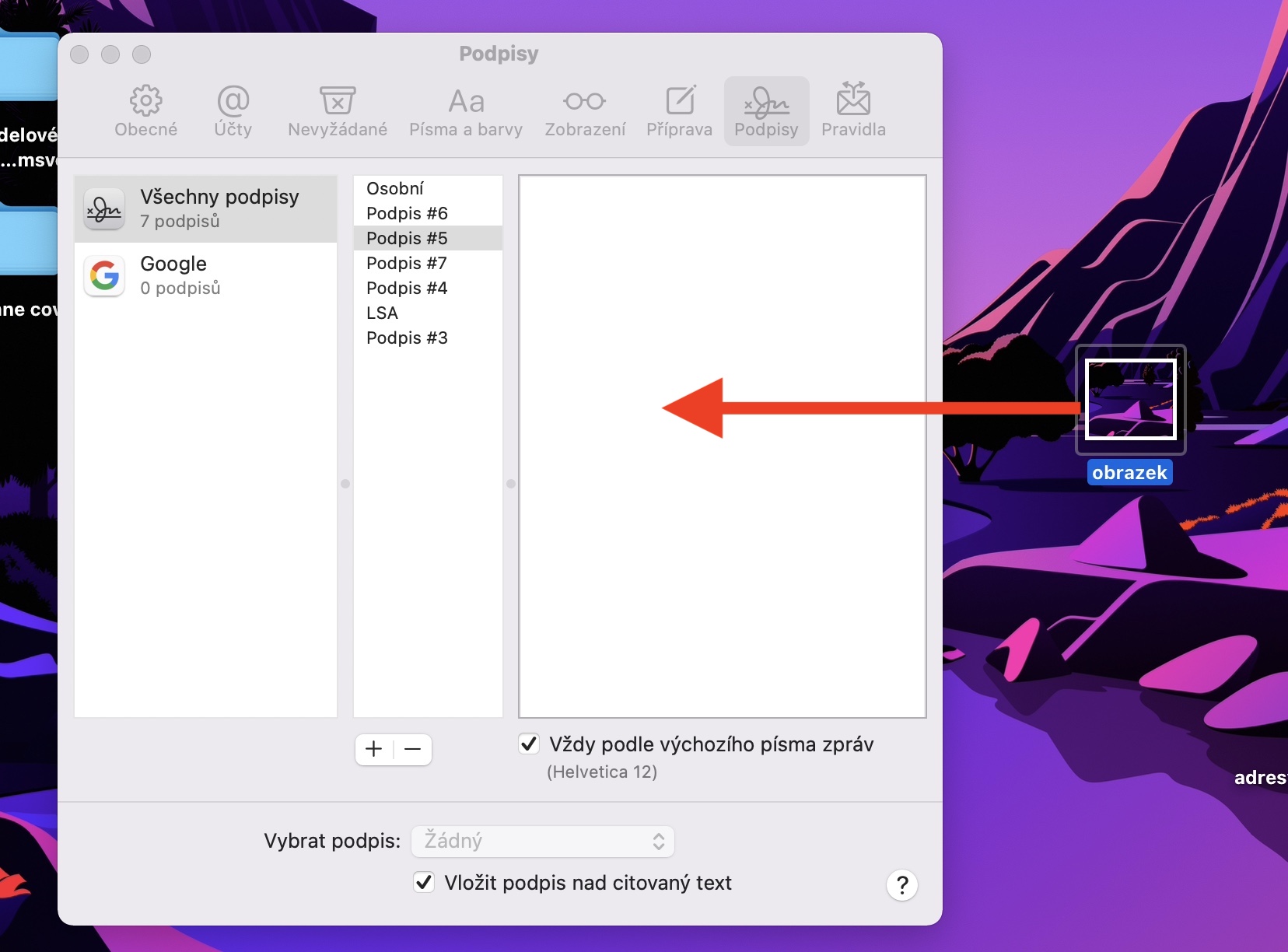
Fifiranṣẹ ẹda afọju si adirẹsi kan pato
Ti o ba jẹ fun idi kan o ko fẹ ṣii meeli ti a fi ranṣẹ, o le ni ẹda ti o farapamọ ti a fi ranṣẹ ninu ohun elo abinibi boya si adirẹsi ti o nfi ifiranṣẹ ranṣẹ, tabi yan olugba miiran. Ti o ba fẹ mu aṣayan yii ṣiṣẹ, kan yan lori igi oke Mail -> Awọn ayanfẹ, ninu awọn window ti o han, tẹ lori aami Igbaradi a fi ami si yiyan Firanṣẹ laifọwọyi. Yan ti o ba fẹ lati firanṣẹ daakọ tabi ẹda farasin, lẹhinna yan ti o ba fẹ firanṣẹ si ara mi tabi si miiran adirẹsi.
Yi ohun elo mail aiyipada pada
Fun apẹẹrẹ, ti o ba tẹ adirẹsi imeeli kan ninu ẹrọ aṣawakiri, yoo han ni Mail abinibi nipasẹ aiyipada. Sibẹsibẹ, o han gbangba pe alabara meeli ti a ṣe sinu kii yoo wu gbogbo eniyan, ati pe nọmba kan ti awọn alabara ẹgbẹ-kẹta ti ilọsiwaju diẹ sii wa fun macOS. Lati yi ohun elo aiyipada pada, lọ si Mail ni igi oke Mail -> Awọn ayanfẹ, ati lori kaadi Ni Gbogbogbo yan aami Oluka imeeli aiyipada. Lẹhin ṣiṣi window agbejade yan app ti o fẹ lati lo bi aiyipada.